Google Search Console(グーグルサーチコンソール)って思っている以上に使っていない方が多いようですね。
使わないのは、めっちゃもったいないので、ぜひ使いましょう!
Google Search Consoleにブログを登録しておくことで、いろんな便利な機能を使うことができます。
上手に使うことでアクセスアップやアクセス解析などに繋げていくことができます。
今回は、Google Search Consoleの登録、設定までを動画解説し、便利な使い方も初心者さんにも分かりやすく解説していきます。
Google Search Consoleの登録・設定までを動画で解説
まず、Google Search Consoleの登録、設定をしていきましょう!
Google Search Consoleの登録、設定は、Googleアナリティクス導入後の方がスムーズにいくため、もし、Googleアナリティクスをまだ導入していない場合は、Googleアドセンス用 アナリティクス設置導入使用方法を動画で解説を参考にGoogleアナリティクスを先に導入しておいてください。
Google Search Consoleの登録、設置は、動画で解説していますので、動画を参考にあわてずゆっくり確実にやってみてください。
記事のキャッシュ(インデックス)を少しでも早めよう
[voicel icon=”https://suzunoneiro.com/wp-content/uploads/2017/04/chick_doubt.jpg” name=””]キャッシュってな~に?[/voicel]
『キャッシュ』とは、記事を更新したときに検索エンジンに載ることを言います。
キャッシュは、インデックスとも呼ばれます。
記事の更新をしても、キャッシュされない場合があります。
事実、ブログ開設当初ほどキャッシュは遅いです。
せっかく記事を更新したのにキャッシュされないんじゃ、検索されていても、あなたの記事を見てもらうことはできません。
[voicel icon=”https://suzunoneiro.com/wp-content/uploads/2017/04/rabbit_doubt.jpg” name=””]記事を更新したのに検索しても自分の記事が出てこないってことよね?それって悲しすぎる・・・。[/voicel]
頑張って書いた記事が検索で出てこないって、本当に悲しい状態ですよね!
そこでGoogle Search Consoleの機能の一つである『Fetch as Google』を利用して「記事を更新したよ」ということをGoogleにお知らせしましょう。
簡単なので以下の動画解説を参考にしてください。
『Fetch as Google』は、キャッシュの手助けですから、絶対にすぐキャッシュされるわけではありませんが、利用することで間違いなくキャッシュは早くなるので、すべての記事で実行するようにしてください。
よほどブログのドメインが強くならない限り、記事を更新した場合、毎回やっておくことをおすすめします。
せっかく記事を書いたので検索に引っかからず、見てもらえないんじゃもったいないですからね!
[aside type=”orange”]
現在、Fetch as Googleはありません。
新Search Consoleでインデックスを早めるURL検査(旧Fetch as Google)の登録の仕方を参考にインデックス登録のリクエストをしましょう。
[/aside]
検索アナリティクスをアクセス解析として活用しよう
アクセス解析と言えば定番のGoogleアナリティクスですが、Googleアナリティクスでは残念ながら、読者さんがどんなキーワードで検索してきて、ブログに来てくれているかが、よく分かりません。
そこで、Google Search Consoleに『検索アナリティクス』を上手に活用しましょう!
『検索アナリティクス』を使えば、
[aside type=”boader”]
- どんなキーワードで検索されてブログに来てくれているのか?
- どんなページのアクセスが多いのか?
- どのページが検索エンジンで何位の表示なのか?
- クリックはどのくらいしてもらえてるのか?
[/aside]
これらを細かく分析することができます。
特に検索されているキーワードを分析することで効果的なアクセスアップをすることができ、収益アップにも繋がります!
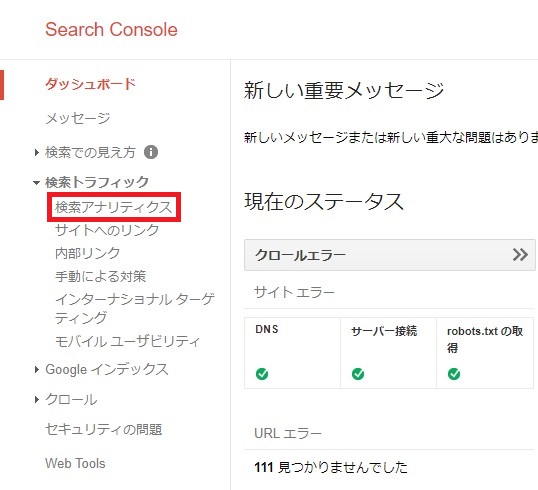
『検索アナリティクス』は、左メニューの検索トラフィックの中にあります。
まだまだある!その他の使い方
さらにGoogle Search Consoleに登録しておくことで、Googleからいろいろな通知を受け取ることができます。
[aside type=”boader”]
- Googleのクローラーがサイトにアクセスできない
- 検索パフォーマンスの改善
- ペナルティの通知
[/aside]
これらの通知を受け取ることができます。
逆に言えば、Google Search Consoleに登録していないと通知を受け取ることができないので、Google Search Consoleには絶対に登録しておくべきなんです!
まとめ
ブログ運営は、思っている以上の分析が必要になってきます。
Google Search Consoleは、その分析にとても活用することができ、効率的にブログの価値を高めていくことができます。
もし、Google Search Consoleに登録していないなら、ぜひ登録しておいてください。
さらにGoogleアドセンス広告を設置しているブログでも同じことが言えます。
ブログを分析することにより、アクセスアップ&収益アップをすることができます。
[aside type=”pink”]
Googleアドセンスについて、完全に把握してもらうために、まとめページを作成していますので、順番に見ていかれることをおすすめしています。
⇒Googleアドセンス登録申請方法から広告設置まで&その他応用まとめ
[/aside]

